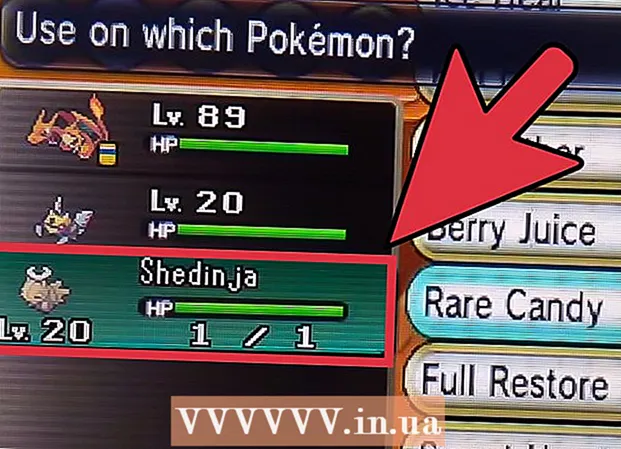विषय
हार्ड ड्राइव हमारे कंप्यूटिंग का आधार हैं। कंप्यूटर का उपयोग डेटा में हेरफेर करने के लिए समान है, और हार्ड ड्राइव एक ऐसी जगह है जहां हम अपने सभी डेटा रख सकते हैं; फोटो एल्बम, संगीत, काम के दस्तावेज, ई-मेल, आदि। कंप्यूटर में अधिकांश घटक यांत्रिक नहीं होते हैं। वे एक यांत्रिक उपकरण (जैसे एक कार) की तरह बाहर नहीं पहनते हैं। लेकिन आपकी हार्ड ड्राइव आधुनिक डेटा प्रोसेसिंग में यांत्रिक भागों के साथ कुछ इलेक्ट्रॉनिक उपकरणों में से एक है, और इसलिए इसे मरने वाला पहला व्यक्ति माना जाता है। यह एक महत्वपूर्ण हार्ड ड्राइव के संकेतों को देखने में सक्षम होने के लिए महत्वपूर्ण है क्योंकि आपके पास एक व्यापक बैकअप सिस्टम के लिए बजट नहीं हो सकता है, जो खो जाने से पहले उस सभी डेटा को सहेज रहा है - कभी-कभी हमेशा के लिए और अधिक वापस नहीं मिलता है, जो भी आप इसके लिए भुगतान करना चाहते हैं। ।
कदम बढ़ाने के लिए
 यह निर्धारित करने का प्रयास करें कि वास्तव में हार्ड ड्राइव काम करना बंद कर देगा या नहीं। यह हमेशा संभव नहीं है, और कभी-कभी एक हार्ड ड्राइव बस काम करना बंद कर देगी - लेकिन आसन्न हार्ड ड्राइव के लक्षणों के लिए नज़र रखना अभी भी महत्वपूर्ण है, इसलिए आपके पास अपने डेटा और पेशेवर मदद में कॉल बैक करने का मौका है। हार्ड ड्राइव हार्डवेयर के बेहद संवेदनशील टुकड़े हैं, इसलिए जब तक आप यह नहीं जानते कि आप क्या कर रहे हैं, तब तक उन्हें देखने के लिए न खोलें। और सुनिश्चित करें कि जब आप भाग को खोलते हैं, तो प्लेटें बाहर की हवा के संपर्क में नहीं आती हैं - हार्ड ड्राइव केवल धूल से मुक्त कमरे (कक्षा 100) में खोले जा सकते हैं, अन्यथा वे धूल से लगभग तुरंत नष्ट हो जाएंगे। अपने डेटा को पुनर्स्थापित करने की तुलना में बैकअप लेना बहुत आसान (और सस्ता) है। जैसे ही आप किसी भी संकेत को देखते हैं कि डिवाइस विफल हो रहा है, बैकअप होना या बनाना महत्वपूर्ण है। जब ड्राइव टूट जाती है, तो आप वारंटी का दावा कर सकते हैं यदि आपके पास अभी भी है, या एक नई ड्राइव खरीद सकते हैं ताकि आप आगे बढ़ सकें। रिकवरी में बिना किसी गारंटी के हजारों और हजारों डॉलर खर्च हो सकते हैं, जो सभी डेटा को पुनः प्राप्त करेंगे; यह निश्चित रूप से भुगतान करने के लिए एक हास्यास्पद राशि है, लेकिन बहुत अधिक नहीं है जो आप दुकान के अलावा अन्य कर सकते हैं और सर्वोत्तम मूल्य प्राप्त करने का प्रयास कर सकते हैं। एक ब्रैंड न्यू ड्राइव में एक बैकअप ट्रांसफर करने की लागत आपके लिए डेटा विशेषज्ञ से पूछने के बजाय बहुत कम है।
यह निर्धारित करने का प्रयास करें कि वास्तव में हार्ड ड्राइव काम करना बंद कर देगा या नहीं। यह हमेशा संभव नहीं है, और कभी-कभी एक हार्ड ड्राइव बस काम करना बंद कर देगी - लेकिन आसन्न हार्ड ड्राइव के लक्षणों के लिए नज़र रखना अभी भी महत्वपूर्ण है, इसलिए आपके पास अपने डेटा और पेशेवर मदद में कॉल बैक करने का मौका है। हार्ड ड्राइव हार्डवेयर के बेहद संवेदनशील टुकड़े हैं, इसलिए जब तक आप यह नहीं जानते कि आप क्या कर रहे हैं, तब तक उन्हें देखने के लिए न खोलें। और सुनिश्चित करें कि जब आप भाग को खोलते हैं, तो प्लेटें बाहर की हवा के संपर्क में नहीं आती हैं - हार्ड ड्राइव केवल धूल से मुक्त कमरे (कक्षा 100) में खोले जा सकते हैं, अन्यथा वे धूल से लगभग तुरंत नष्ट हो जाएंगे। अपने डेटा को पुनर्स्थापित करने की तुलना में बैकअप लेना बहुत आसान (और सस्ता) है। जैसे ही आप किसी भी संकेत को देखते हैं कि डिवाइस विफल हो रहा है, बैकअप होना या बनाना महत्वपूर्ण है। जब ड्राइव टूट जाती है, तो आप वारंटी का दावा कर सकते हैं यदि आपके पास अभी भी है, या एक नई ड्राइव खरीद सकते हैं ताकि आप आगे बढ़ सकें। रिकवरी में बिना किसी गारंटी के हजारों और हजारों डॉलर खर्च हो सकते हैं, जो सभी डेटा को पुनः प्राप्त करेंगे; यह निश्चित रूप से भुगतान करने के लिए एक हास्यास्पद राशि है, लेकिन बहुत अधिक नहीं है जो आप दुकान के अलावा अन्य कर सकते हैं और सर्वोत्तम मूल्य प्राप्त करने का प्रयास कर सकते हैं। एक ब्रैंड न्यू ड्राइव में एक बैकअप ट्रांसफर करने की लागत आपके लिए डेटा विशेषज्ञ से पूछने के बजाय बहुत कम है।  अजीब शोर के लिए देखो। यदि आप कभी-कभी अजीब पीसने और तेजस्वी शोर सुनते हैं, तो इसका मतलब है कि ड्राइव को अपूरणीय क्षति हुई है - उदाहरण के लिए, यदि सिर दुर्घटनाग्रस्त हो गया है, जो अक्सर होता है। या यह सिर्फ यह हो सकता है कि हार्ड ड्राइव मोटर टूट गया है, या आपका ड्राइव शोर बियरिंग्स की वजह से शोर कर रहा है। यदि आप अजीब शोर सुनते हैं, तो बहुत तेज़ी से कार्य करें - आपके पास बहुत समय नहीं है।
अजीब शोर के लिए देखो। यदि आप कभी-कभी अजीब पीसने और तेजस्वी शोर सुनते हैं, तो इसका मतलब है कि ड्राइव को अपूरणीय क्षति हुई है - उदाहरण के लिए, यदि सिर दुर्घटनाग्रस्त हो गया है, जो अक्सर होता है। या यह सिर्फ यह हो सकता है कि हार्ड ड्राइव मोटर टूट गया है, या आपका ड्राइव शोर बियरिंग्स की वजह से शोर कर रहा है। यदि आप अजीब शोर सुनते हैं, तो बहुत तेज़ी से कार्य करें - आपके पास बहुत समय नहीं है।  गायब डेटा और डिस्क त्रुटियों के लिए देखें। क्या आप किसी दस्तावेज़ को सहेजने में असमर्थ हैं? या क्या आप सुनिश्चित हैं कि आपके पास अपने डेस्कटॉप पर एक फ़ाइल थी जो कल दिखाई नहीं दे रही है? प्रोग्राम जो हमेशा काम करते हैं, अचानक काम करना बंद कर देते हैं, फ़ाइल का स्थान पूछते हैं? ये सभी संभव संकेत हैं कि आपकी हार्ड ड्राइव का दिन हो गया है। निश्चित रूप से, आपके बच्चों ने आपकी फ़ाइलों को स्थानांतरित करने या उन्हें दूषित करने वाले वायरस के बारे में मज़ाक किया हो सकता है, लेकिन लापता डेटा कभी भी आपके ड्राइव के लिए एक अच्छा संकेत नहीं है, अगर आप इन वैकल्पिक कारणों से इनकार कर सकते हैं।
गायब डेटा और डिस्क त्रुटियों के लिए देखें। क्या आप किसी दस्तावेज़ को सहेजने में असमर्थ हैं? या क्या आप सुनिश्चित हैं कि आपके पास अपने डेस्कटॉप पर एक फ़ाइल थी जो कल दिखाई नहीं दे रही है? प्रोग्राम जो हमेशा काम करते हैं, अचानक काम करना बंद कर देते हैं, फ़ाइल का स्थान पूछते हैं? ये सभी संभव संकेत हैं कि आपकी हार्ड ड्राइव का दिन हो गया है। निश्चित रूप से, आपके बच्चों ने आपकी फ़ाइलों को स्थानांतरित करने या उन्हें दूषित करने वाले वायरस के बारे में मज़ाक किया हो सकता है, लेकिन लापता डेटा कभी भी आपके ड्राइव के लिए एक अच्छा संकेत नहीं है, अगर आप इन वैकल्पिक कारणों से इनकार कर सकते हैं।  जांचें कि क्या आपका कंप्यूटर अभी भी आपकी हार्ड ड्राइव को पहचानता है। यह स्पष्ट लग सकता है, लेकिन यदि आपका कंप्यूटर अब ड्राइव को नहीं पहचानता है, तो संभावना है कि ड्राइव में कोई समस्या है और कंप्यूटर नहीं है। ड्राइव को पहचाना जाता है या नहीं यह देखने के लिए किसी अन्य कंप्यूटर में ड्राइव का परीक्षण करें। अक्सर यह एक तार्किक त्रुटि होगी - जब तक कि आप अजीब शोर नहीं सुनते हैं जो एक गंभीर यांत्रिक समस्या, या पढ़ने और लिखने वाले सिर के साथ एक समस्या का संकेत देते हैं।
जांचें कि क्या आपका कंप्यूटर अभी भी आपकी हार्ड ड्राइव को पहचानता है। यह स्पष्ट लग सकता है, लेकिन यदि आपका कंप्यूटर अब ड्राइव को नहीं पहचानता है, तो संभावना है कि ड्राइव में कोई समस्या है और कंप्यूटर नहीं है। ड्राइव को पहचाना जाता है या नहीं यह देखने के लिए किसी अन्य कंप्यूटर में ड्राइव का परीक्षण करें। अक्सर यह एक तार्किक त्रुटि होगी - जब तक कि आप अजीब शोर नहीं सुनते हैं जो एक गंभीर यांत्रिक समस्या, या पढ़ने और लिखने वाले सिर के साथ एक समस्या का संकेत देते हैं।  इस बात पर नज़र रखें कि आपका कंप्यूटर बहुत दुर्घटनाग्रस्त है या नहीं। क्या आपका कंप्यूटर नियमित रूप से एक नीली स्क्रीन प्रदर्शित करता है या सिस्टम अचानक पुनरारंभ होता है? क्या सिस्टम क्रैश अक्सर ऑपरेटिंग सिस्टम स्टार्टअप के दौरान होता है? यदि आपका कंप्यूटर बार-बार दुर्घटनाग्रस्त हो जाता है, खासकर फाइलों तक पहुँचते समय (जैसे स्टार्टअप के दौरान), तो यह एक संकेत हो सकता है कि हार्ड ड्राइव में कोई समस्या है।
इस बात पर नज़र रखें कि आपका कंप्यूटर बहुत दुर्घटनाग्रस्त है या नहीं। क्या आपका कंप्यूटर नियमित रूप से एक नीली स्क्रीन प्रदर्शित करता है या सिस्टम अचानक पुनरारंभ होता है? क्या सिस्टम क्रैश अक्सर ऑपरेटिंग सिस्टम स्टार्टअप के दौरान होता है? यदि आपका कंप्यूटर बार-बार दुर्घटनाग्रस्त हो जाता है, खासकर फाइलों तक पहुँचते समय (जैसे स्टार्टअप के दौरान), तो यह एक संकेत हो सकता है कि हार्ड ड्राइव में कोई समस्या है।  अगर आपका कंप्यूटर धीमा चल रहा है तो ध्यान दें। विंडोज एक्सप्लोरर में एक फोल्डर को खोलने के लिए या कचरा खाली करने के लिए दो घंटे का समय नहीं लेना चाहिए। कंप्यूटर उपयोगकर्ताओं को वर्षों से इस समस्या का सामना करना पड़ा है, और यह हमेशा एक या दो महीने के भीतर एक असफल हार्ड ड्राइव द्वारा पीछा किया जाता है।
अगर आपका कंप्यूटर धीमा चल रहा है तो ध्यान दें। विंडोज एक्सप्लोरर में एक फोल्डर को खोलने के लिए या कचरा खाली करने के लिए दो घंटे का समय नहीं लेना चाहिए। कंप्यूटर उपयोगकर्ताओं को वर्षों से इस समस्या का सामना करना पड़ा है, और यह हमेशा एक या दो महीने के भीतर एक असफल हार्ड ड्राइव द्वारा पीछा किया जाता है।  एक संकेतक के रूप में शोर पर ध्यान दें। जैसे ही ध्वनि आदर्श से भटक जाती है, या आपकी हार्ड ड्राइव से आने वाले शोर को क्लिक करने और पीसने की बहुतायत होती है, इसे तुरंत बंद कर दिया जाना चाहिए। अपनी हार्ड ड्राइव की आवाज़ को जानें, जबकि यह अभी भी युवा है और उपयोग के लिए तैयार है, क्योंकि आपको ड्राइव के युग के रूप में मामूली अंतर को पहचानना सीखना होगा।
एक संकेतक के रूप में शोर पर ध्यान दें। जैसे ही ध्वनि आदर्श से भटक जाती है, या आपकी हार्ड ड्राइव से आने वाले शोर को क्लिक करने और पीसने की बहुतायत होती है, इसे तुरंत बंद कर दिया जाना चाहिए। अपनी हार्ड ड्राइव की आवाज़ को जानें, जबकि यह अभी भी युवा है और उपयोग के लिए तैयार है, क्योंकि आपको ड्राइव के युग के रूप में मामूली अंतर को पहचानना सीखना होगा।  Chkdsk के साथ अपनी हार्ड ड्राइव की जाँच करें। यदि आपका कंप्यूटर क्रैश होता है या उस फाइल को नहीं खोज पाता है जो बहुत समय पहले नहीं थी, तो इसका मतलब है कि आपकी हार्ड ड्राइव समाप्ति की ओर है, लेकिन इसका मतलब यह भी है कि ड्राइव के फाइल फॉर्मेट में एक साधारण त्रुटि है। इस प्रकार की त्रुटियां आम तौर पर (लेकिन हमेशा नहीं) तय की जा सकती हैं जो लगभग सभी विंडोज इंस्टॉलेशन के साथ मानक आने वाले चॉक की सुविधा का उपयोग करके तय की जाती हैं। ड्राइव सी पर एक फ़ाइल सिस्टम त्रुटि को ठीक करने के लिए, व्यवस्थापक के रूप में लॉग इन करते समय एक कमांड प्रॉम्प्ट खोलें - यदि आप विंडोज विस्टा या बाद में चल रहे हैं - और "chkdsk C: / f" टाइप करें। (यदि आप chkdsk के साथ डेटा त्रुटियों की जांच करना चाहते हैं, तो एक और पैरामीटर जोड़ें: "chkdsk C: / / /"
Chkdsk के साथ अपनी हार्ड ड्राइव की जाँच करें। यदि आपका कंप्यूटर क्रैश होता है या उस फाइल को नहीं खोज पाता है जो बहुत समय पहले नहीं थी, तो इसका मतलब है कि आपकी हार्ड ड्राइव समाप्ति की ओर है, लेकिन इसका मतलब यह भी है कि ड्राइव के फाइल फॉर्मेट में एक साधारण त्रुटि है। इस प्रकार की त्रुटियां आम तौर पर (लेकिन हमेशा नहीं) तय की जा सकती हैं जो लगभग सभी विंडोज इंस्टॉलेशन के साथ मानक आने वाले चॉक की सुविधा का उपयोग करके तय की जाती हैं। ड्राइव सी पर एक फ़ाइल सिस्टम त्रुटि को ठीक करने के लिए, व्यवस्थापक के रूप में लॉग इन करते समय एक कमांड प्रॉम्प्ट खोलें - यदि आप विंडोज विस्टा या बाद में चल रहे हैं - और "chkdsk C: / f" टाइप करें। (यदि आप chkdsk के साथ डेटा त्रुटियों की जांच करना चाहते हैं, तो एक और पैरामीटर जोड़ें: "chkdsk C: / / /"  अपनी हार्ड ड्राइव में त्रुटियों को ठीक करें। Chkdsk कमांड, डिस्क C पर फ़ाइल सिस्टम संरचना की जाँच करेगी और ठीक करेगी: (/ r पैरामीटर का उपयोग होने पर डेटा फ़ाइलों में किसी भी त्रुटि की जाँच करें और ठीक करें)। यदि आपके पास एक से अधिक हार्ड ड्राइव हैं, तो उन कंप्यूटरों के साथ-साथ C: के स्थान पर भी इसी ड्राइव (उस अतिरिक्त हार्ड ड्राइव के) अक्षर के साथ chkdsk चलाने की सिफारिश की जाती है। जैसे E: - कमांड तब "chkdsk E: / f / r" जैसा दिखेगा। यह ज्यादातर मामलों में फाइल सिस्टम त्रुटियों को ठीक करेगा ताकि ड्राइव फिर से सामान्य रूप से काम करे। हालाँकि, यदि त्रुटि तब आती है, जब रिबूट के दौरान या उसी ड्राइव पर 12 सक्रिय घंटों के भीतर जहां मूल त्रुटि थी, तो आपकी डिस्क टूट गई है और आपको उस ड्राइव से डेटा का अधिक से अधिक बैकअप लेने और पुनर्स्थापित करने का प्रयास करना होगा जैसे ही आप ड्राइव को हटाने और बदलने से पहले कर सकते हैं। (यह अपरिवर्तनीय है और इसका उपयोग जारी रखने पर ही आगे की स्थिति बिगड़ेगी।) सिस्टम को बूट करने में कितना समय लगता है, इस पर नज़र रखें।
अपनी हार्ड ड्राइव में त्रुटियों को ठीक करें। Chkdsk कमांड, डिस्क C पर फ़ाइल सिस्टम संरचना की जाँच करेगी और ठीक करेगी: (/ r पैरामीटर का उपयोग होने पर डेटा फ़ाइलों में किसी भी त्रुटि की जाँच करें और ठीक करें)। यदि आपके पास एक से अधिक हार्ड ड्राइव हैं, तो उन कंप्यूटरों के साथ-साथ C: के स्थान पर भी इसी ड्राइव (उस अतिरिक्त हार्ड ड्राइव के) अक्षर के साथ chkdsk चलाने की सिफारिश की जाती है। जैसे E: - कमांड तब "chkdsk E: / f / r" जैसा दिखेगा। यह ज्यादातर मामलों में फाइल सिस्टम त्रुटियों को ठीक करेगा ताकि ड्राइव फिर से सामान्य रूप से काम करे। हालाँकि, यदि त्रुटि तब आती है, जब रिबूट के दौरान या उसी ड्राइव पर 12 सक्रिय घंटों के भीतर जहां मूल त्रुटि थी, तो आपकी डिस्क टूट गई है और आपको उस ड्राइव से डेटा का अधिक से अधिक बैकअप लेने और पुनर्स्थापित करने का प्रयास करना होगा जैसे ही आप ड्राइव को हटाने और बदलने से पहले कर सकते हैं। (यह अपरिवर्तनीय है और इसका उपयोग जारी रखने पर ही आगे की स्थिति बिगड़ेगी।) सिस्टम को बूट करने में कितना समय लगता है, इस पर नज़र रखें।
टिप्स
- लॉजिकल एरर्स: लॉजिकल एरर्स तब होते हैं जब हार्ड ड्राइव के इलेक्ट्रॉनिक्स टूट जाते हैं या सॉफ्टवेयर (फर्मवेयर) में समस्या आती है। इस प्रकार की विफलता आमतौर पर सबसे सस्ती और सबसे आसान निदान है। दुर्भाग्य से, यह भी एक असामान्य त्रुटि है।
- मीडिया त्रुटियां: यदि हार्ड डिस्क को मोटे तौर पर संभाला गया है, तो चुंबकीय प्लेटों को खरोंच कर दिया जाता है, या यदि पढ़ने / लिखने की त्रुटियां या निम्न-स्तरीय स्वरूपण समस्याएं हैं, तो यह एक मीडिया त्रुटि है। ये भी अपेक्षाकृत दुर्लभ हैं। यदि प्लेटों को खरोंच किया जाता है, तो डेटा को खो दिया जा सकता है।
- हार्ड ड्राइव क्यों विफल हो जाते हैं?
- हेड एरर पढ़ें / लिखें: एक हेड प्रॉब्लम तब होती है जब बोर्ड्स (हेड क्रैश) में रीड / राइट हेड क्रैश होता है, हेड्स बोर्डों के ऊपर असमान रूप से तैरता है, या जब पीसीबी और हेड के बीच वायरिंग दोषपूर्ण होती है - इसके अलावा अन्य पढ़ने / लिखने के लिए सिर की खराबी। यह एक बहुत ही सामान्य खराबी है। एक सिर दुर्घटना विशेष रूप से कष्टप्रद है।
- यांत्रिक विफलताएं: यांत्रिक विफलताएं शायद सभी हार्ड ड्राइव समस्याओं का सबसे बड़ा हिस्सा हैं। इंजन बाहर जलता है, ड्राइव ओवरहिट करता है, बियरिंग स्टिक - एक कार परेशान नहीं होने पर आप जिस तरह की उम्मीद करेंगे। यह कष्टप्रद हो सकता है, लेकिन यदि आउटेज ने रिकॉर्ड को प्रभावित नहीं किया है, तो आपके पास पुनर्प्राप्ति का मौका हो सकता है, लेकिन उच्च लागत पर।
चेतावनी
- जब आप एक डेटा रिकवरी विशेषज्ञ से संपर्क करते हैं, तो वे आपको ड्राइव के शिपमेंट के बारे में सूचित करेंगे, हालांकि वे आपको नुकसान को रोकने के लिए डिस्क वितरित करना पसंद करते हैं।
- एक हीरो बनने की कोशिश मत करो। यदि समय है, तो अपने डेटा का बैकअप लेना सुनिश्चित करें। यदि कोई समय नहीं है - जैसे कि जब ड्राइव कष्टप्रद शोर कर रहा है - तो इसे कंप्यूटर या केस से बाहर निकालें, इसे एंटी-स्टैटिक प्लास्टिक या एल्यूमीनियम पन्नी में लपेटें, और इसे तब तक सुरक्षित स्थान पर रखें जब तक आप ड्राइव को भेज सकें। एक पेशेवर। हार्ड ड्राइव बहुत संवेदनशील होते हैं। इसके साथ खिलवाड़ मत करो।
- जब हार्ड ड्राइव की बात आती है, तो नाड़ी पर उंगली रखना और जल्दी से कार्य करना महत्वपूर्ण है। और, ज़ाहिर है, व्यापक बैकअप बनाएं, भले ही आपको इसके लिए खरीदारी करने में देरी करनी पड़े।